电脑版金山文档设置纸张方向为横向的方法
时间:2024-03-18 13:10:40作者:极光下载站人气:0
我们在金山文档编辑工具中,可以享受多种多样的编辑工具,在金山文档中同样可以创建文字文档,并且也可以对编辑的文字进行排版,也可以设置文档的纸张方向以及大小或者是页边距等,当你需要对文档的纸张方向有要求时,想要将竖向变成横向来显示,那么就可以点击打开页面选项卡,在工具栏中找到纸张方向选项进行设置即可,下方是关于如何使用电脑版金山文档设置纸张方向为横向的具体操作方法,如果你需要的情况下可以看看方法教程,希望小编的方法教程对大家有所帮助。
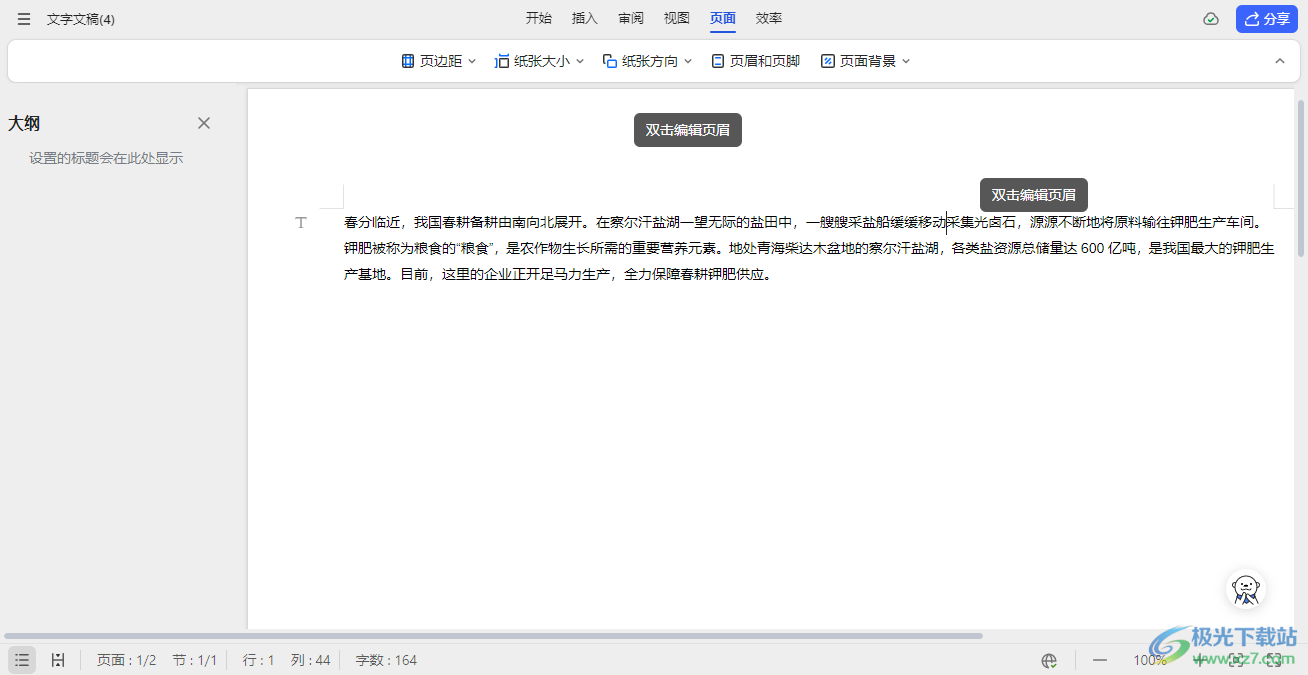
方法步骤
1.直接将电脑上的金山文档双击打开,点击【新建】-【文字】。
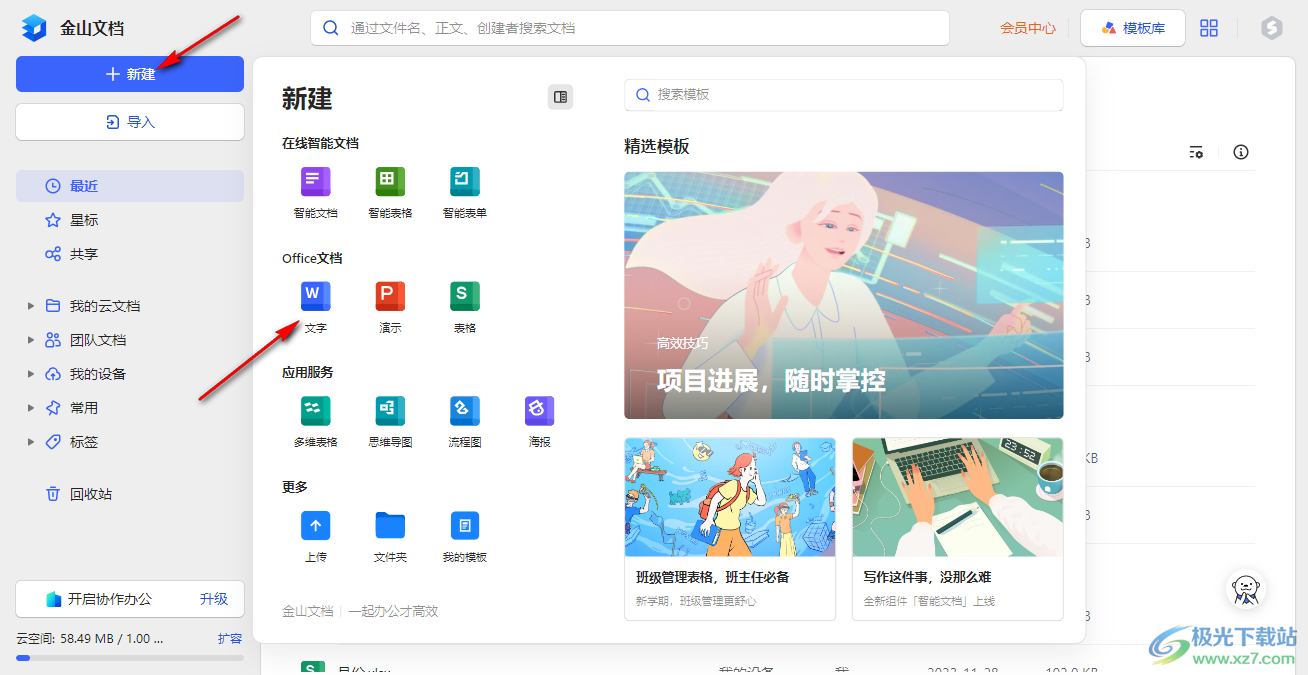
2.这时在新建的页面上编辑好相应的内容,我们可以点击页面顶部菜单栏中的【页面】选项卡。
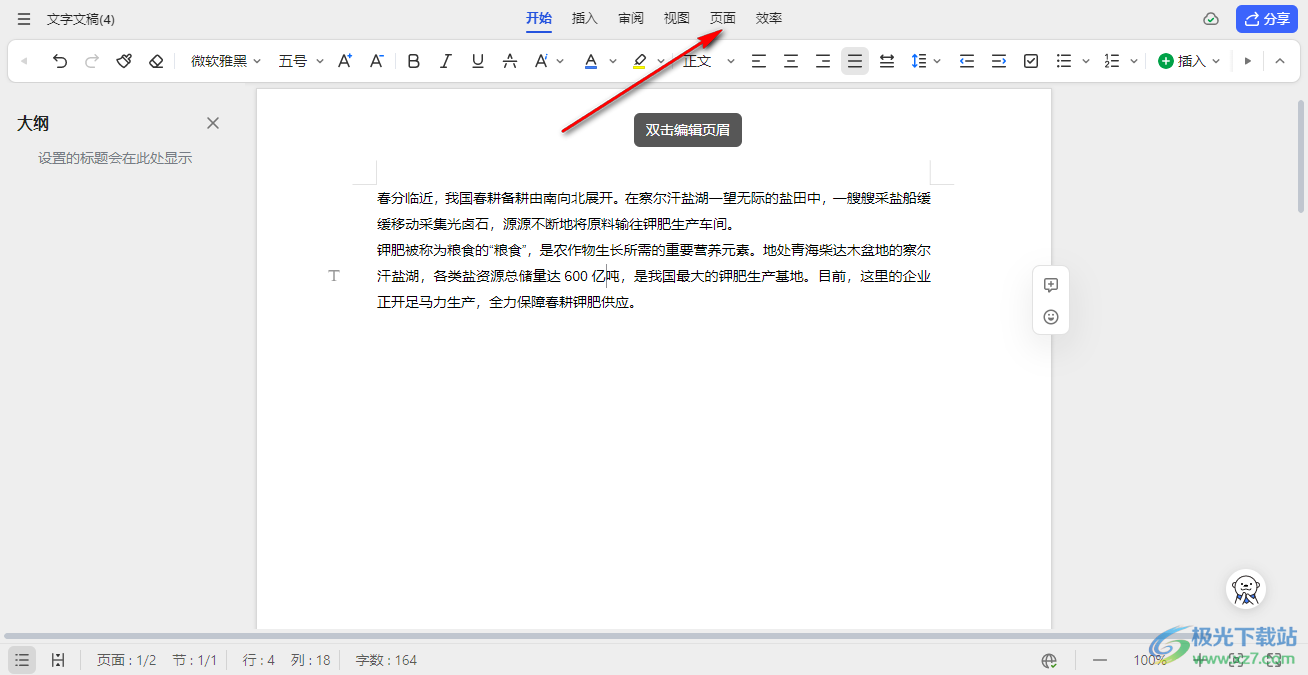
3.这时,我们就可以将工具栏中的【纸张方向】选项进行点击打开,在弹出的子选项中将【横向】进行选中。
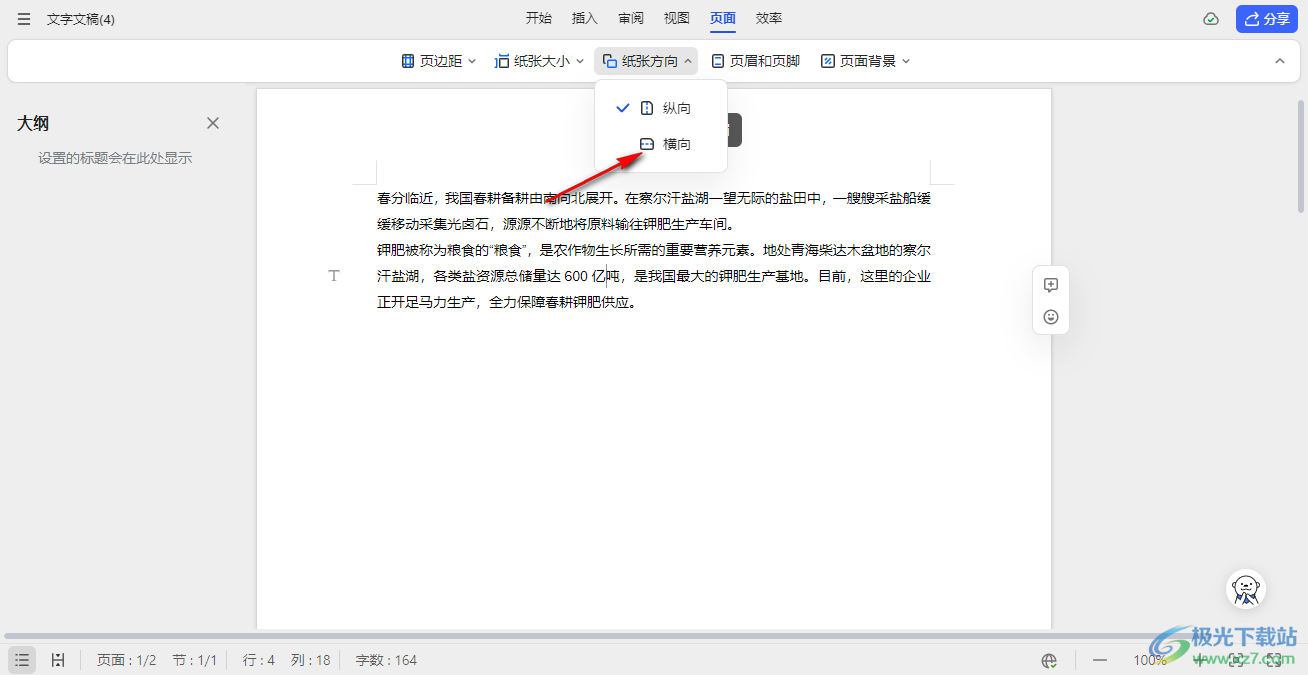
4.那么我们的文档页面纸张就会由竖向变成横向来显示,如图所示。
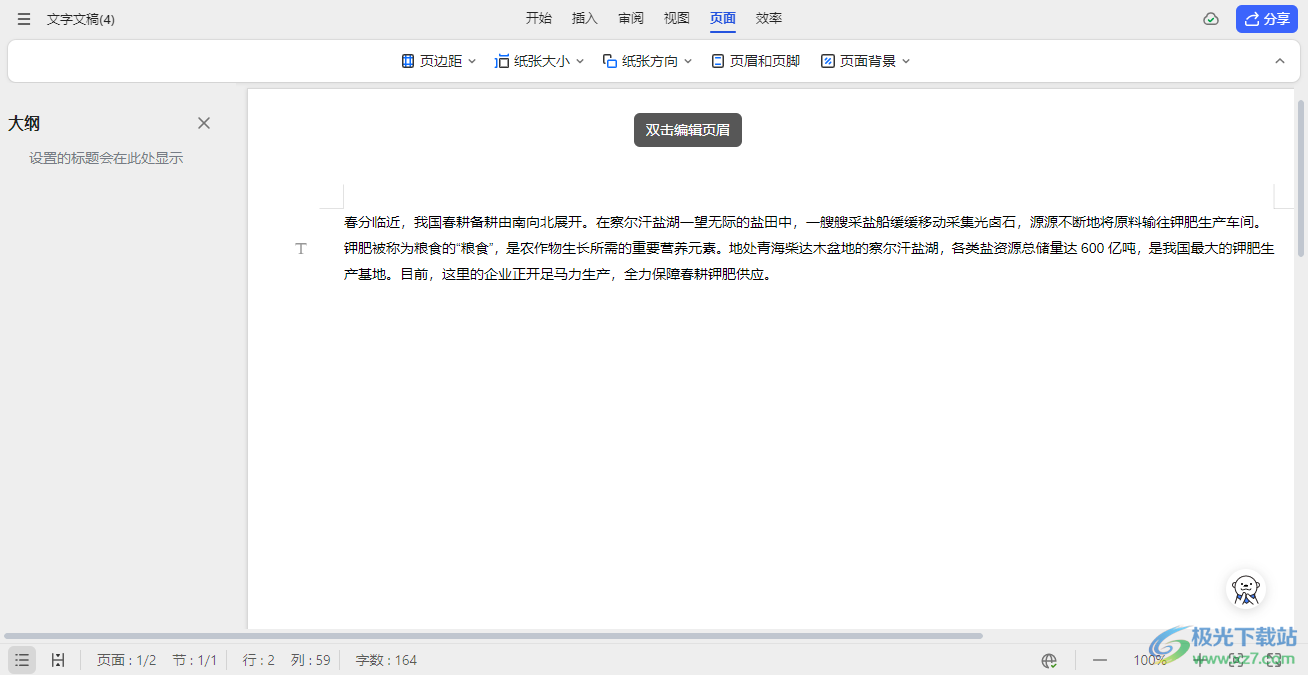
5.此外,你也可以单击打开【页边距】选项,可以自定义设置自己需要的页边距参数,还可以设置纸张大小、页眉和页脚等。
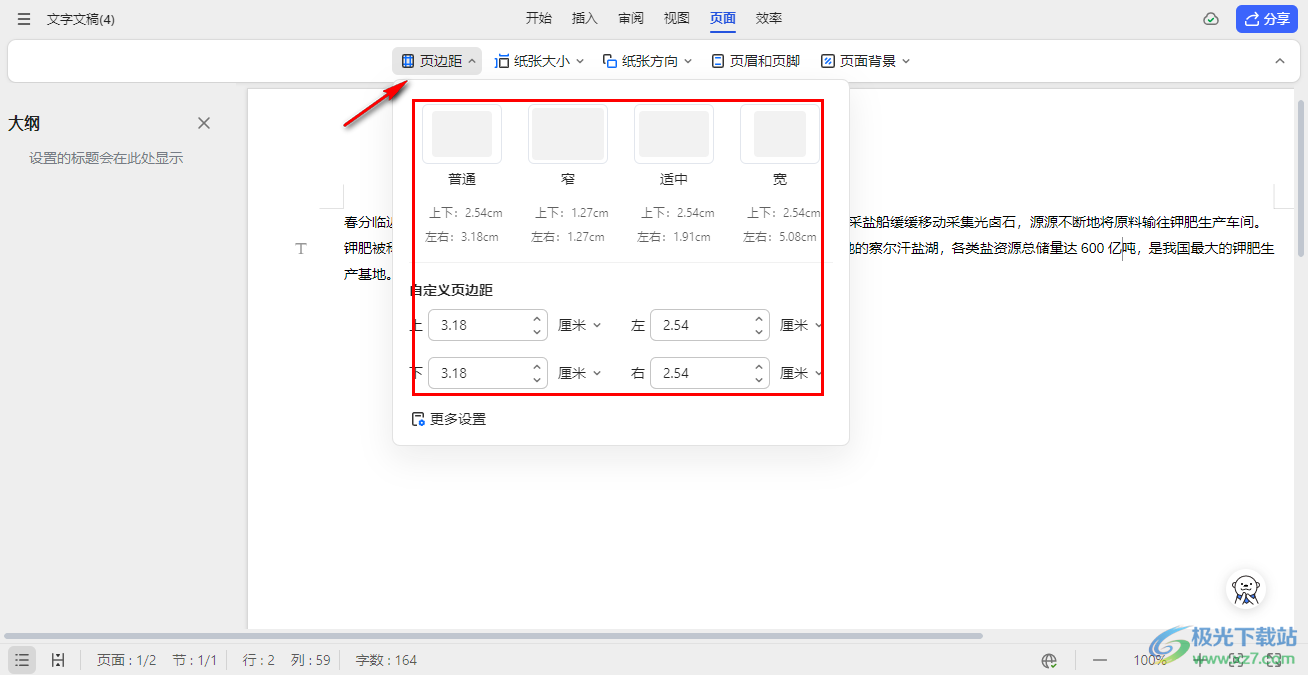
以上就是关于如何使用电脑版金山文档设置横向纸张的具体操作方法,我们可以将纸张的方向设置成横向或者是纵向,根据自己的需求来设置即可,也可以为文档设置页眉或页脚或者是设置页面背景等,感兴趣的话可以操作试试。


网友评论